Voici comment configurer Lightroom pour qu’il applique automatiquement, par défaut, une correction de profil d’objectif et des corrections d’aberrations chromatiques à vos photos Raw lorsque vous utilisez un appareil photo et un objectif particuliers.
PREMIÈRE ÉTAPE: Ouvrez une photo RAW à l’aide de l’appareil photo et de l’objectif que vous souhaitez corriger automatiquement Lightroom (dans mon cas, il s’agit d’un objectif à monture RF 24-240mm f / 4-f / 6.3). Assurez-vous que tous vos curseurs sont réglés sur leurs positions par défaut (en d’autres termes, n’apportez aucune modification ou modification au fichier BRUT que vous avez ouvert).
NOTE: Pour la plupart des nouveaux appareils photo sans miroir (Canon et Nikon à coup sûr), la dernière version de Lightroom active automatiquement ces corrections d’objectif pour vous, mais pas pour les reflex numériques ou les objectifs reflex numériques, donc les personnes qui ne photographient pas le dernier sans miroir devront toujours le faire (ou toute personne dont le sans miroir n’applique pas automatiquement une correction d’objectif).
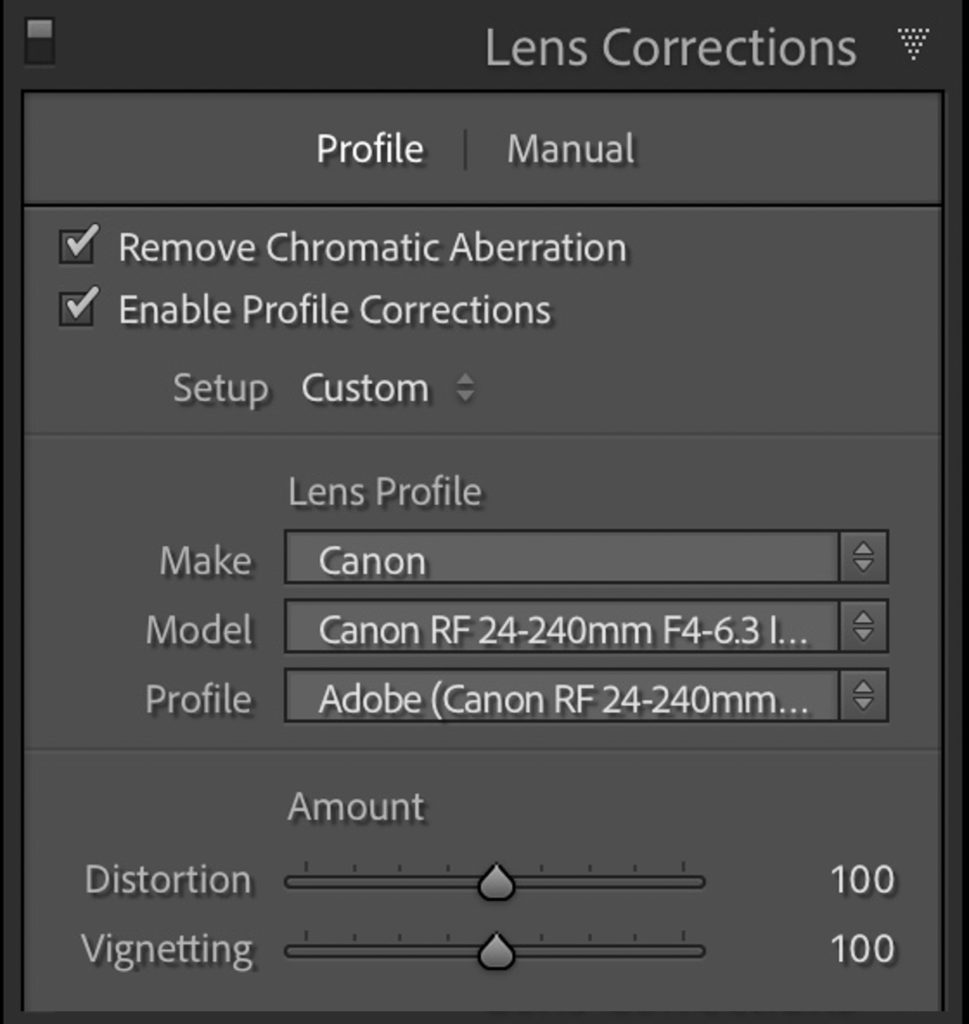
DEUXIÈME ÉTAPE: Allez dans le panneau de correction de l’objectif et activez la case à cocher pour ‘Activer les Corrections de profil’ et allumez le « Supprimer l’Aberration Chromatique’ case à cocher, également (comme indiqué ci-dessus). Vous pouvez voir qu’il a appliqué la correction de profil pour mon objectif 24-240mm à partir de la base de données intégrée de corrections d’objectif de Lightroom.
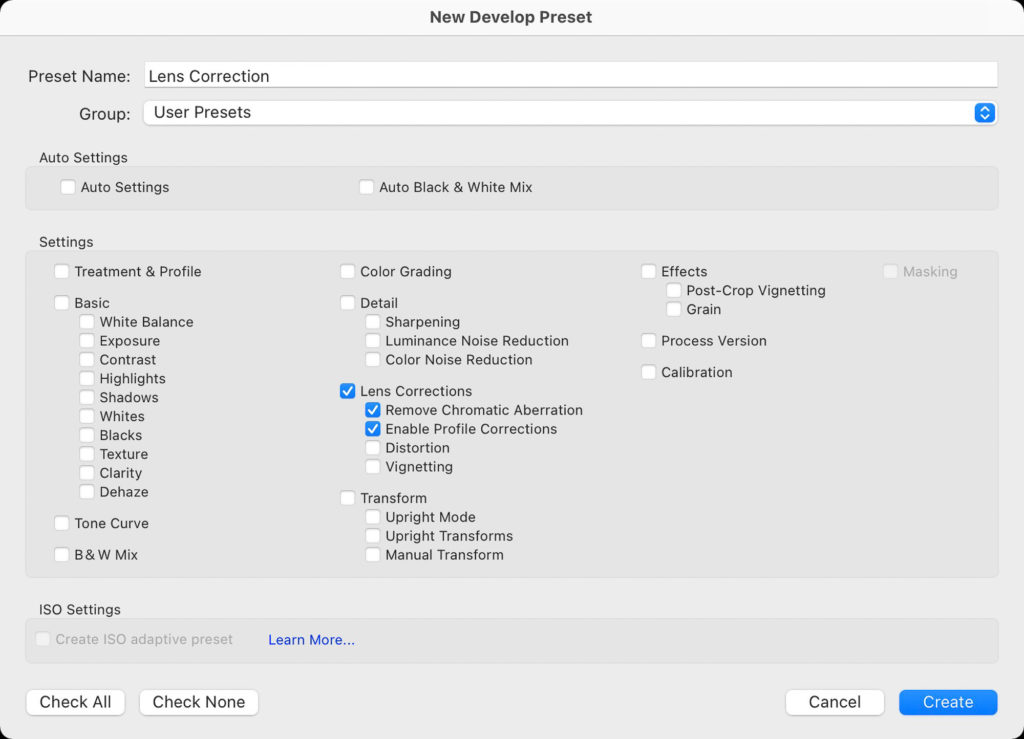
TROISIÈME ÉTAPE: Allez dans le panneau Préréglages et choisissez « Nouveau préréglage. »Lorsque la nouvelle fenêtre de préréglage de développement apparaît (ci-dessus), cliquez sur le bouton “Cocher aucune” en bas à gauche pour décocher toutes les fonctions que vous pourriez éventuellement inclure dans ce préréglage, puis activez uniquement les cases à cocher à gauche de « Supprimer l’aberration chromatique » et « Activer les corrections de profil » (comme vu ci-dessus). Maintenant, cliquez sur le bouton « Créer » pour enregistrer ce préréglage qui ne fait qu’une chose: il applique une correction de l’objectif.
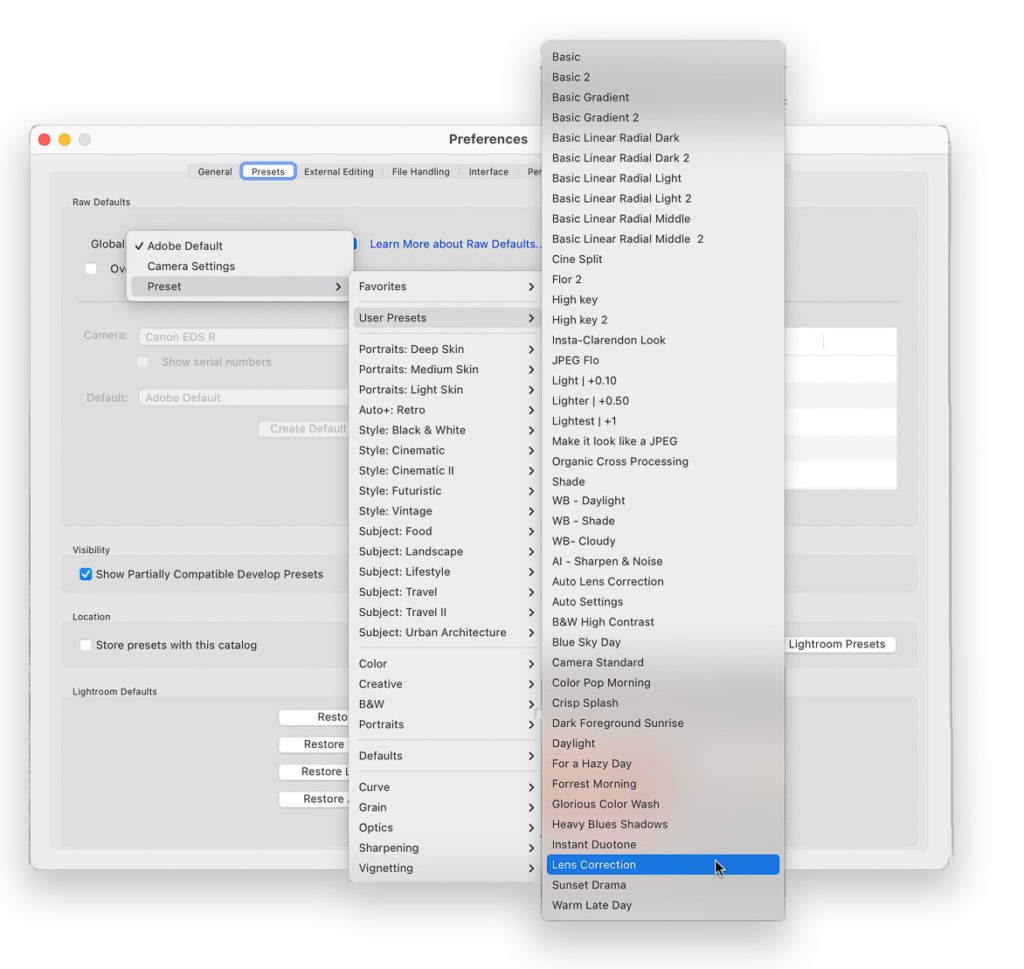
QUATRIÈME ÉTAPE: Accédez aux préférences de Lightroom et cliquez sur l’onglet Préréglages en haut. Où il est dit « Valeurs par défaut brutes », cliquez sur le menu contextuel à côté de Global et choisissez « Préréglage », puis dans le menu contextuel préréglage qui apparaît, accédez au préréglage de correction de l’objectif que vous venez de créer (comme indiqué ci-dessus). C’est tout – maintenant, lorsque vous importez une image Raw, elle applique automatiquement un profil de correction d’objectif (à condition bien sûr qu’un profil d’objectif existe dans Lightroom pour votre objectif particulier).
Pour plus d’informations sur la configuration des valeurs par défaut personnalisées, consultez L’article de Rob ici.
J’espère que vous avez trouvé cela utile, et je vous souhaite un lundi fantastique! 🙂
-Scott